Si vous possédez Windows 11 et que vous souhaitez rétrograder vers Windows 10, continuez à lire ce didacticiel. La première chose qui attirera votre attention lors de la mise à niveau de Windows 10 vers Windows 11 ou de l'achat d'un nouveau PC livré avec Windows 11 est son design élégant. Pour pimenter l'interface utilisateur du nouveau Windows 11, Microsoft a proposé une interface utilisateur souhaitable et rafraîchissante qui amplifie l'expérience utilisateur.
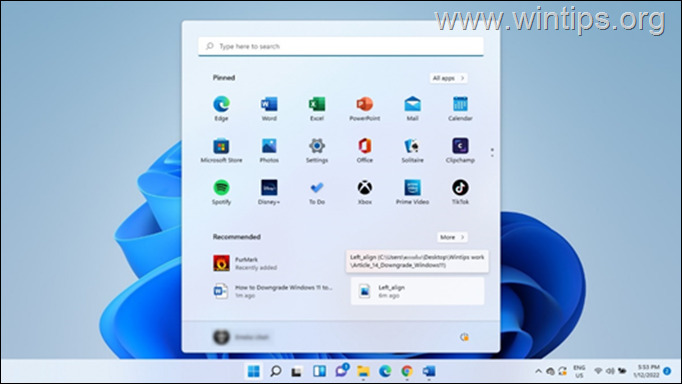
Contrairement à ce à quoi certains utilisateurs s'attendent, l'interface peut être un peu difficile et complexe à naviguer. Certains utilisateurs signalent également qu'il existe des bogues et des problèmes qui affectent Windows 11 et Microsoft reconnaît ces problèmes. Ce sont des raisons notables pour lesquelles vous pouvez décider de revenir à Windows 10 qui est plus stable et plus facile à naviguer.
Les appareils qui répondent aux Configuration requise pour installer Windows 11, recevra une notification de mise à jour pour télécharger et installer Windows 11. Cette offre donne à l'utilisateur la possibilité de mettre à niveau son système vers Windows 11 et de l'essayer pendant une période de 10 jours pour décider de continuer à utiliser le nouveau système d'exploitation ou de revenir à Windows 10.
Dans ce guide, nous vous montrerons 2 façons de restaurer Windows 11 vers Windows 10.
Comment rétrograder Windows 11 vers Windows 10.
Méthode 1: Retournez à Windows 10.
Méthode 2: Installez Windows 10 à partir de zéro (installation propre).
Méthode 1: Comment restaurer Windows 11 vers Windows 10.
La première méthode pour rétrograder Windows 11 vers Windows 10 consiste à restaurer Windows 10 dans les 10 jours suivant la mise à niveau de votre système vers Windows 11. Cela signifie que pour restaurer votre système Windows 11 vers Windows 10, vous devez vous assurer que votre ordinateur n'a PAS dépassé la période de 10 jours autorisée pour revenir à la version précédente de Windows.
Comment revenir à Windows 10 à partir de Windows 11 :
Avertissement: Lorsque vous rétrogradez vers Windows 10, les programmes/logiciels que vous avez installés dans Windows 11 seront supprimés. Vous devez réinstaller ces programmes. Par mesure de sécurité, je vous conseille de sauvegarder vos données sur un disque externe avant de revenir à Windows 10.
1. appuie sur le les fenêtres  + je clés pour se lancer Réglages.
+ je clés pour se lancer Réglages.
2. Sélectionnez le Système onglet dans le volet de gauche, faites défiler vers le bas et cliquez sur Récupération.
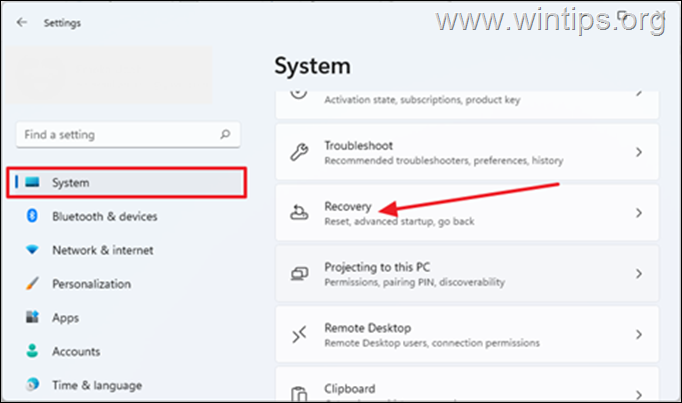
3. Dans Options de récupération, clique le Retourner bouton. *
Noter: Si la Retourner bouton est manquant, il y a des chances que la mise à niveau vers Windows 11 ait dépassé 10 jours. En outre, il se peut également que l'appareil ne réponde pas à la configuration système requise et ait été contraint d'installer Windows 11. Par conséquent, le PC ne peut pas revenir à la version précédente.
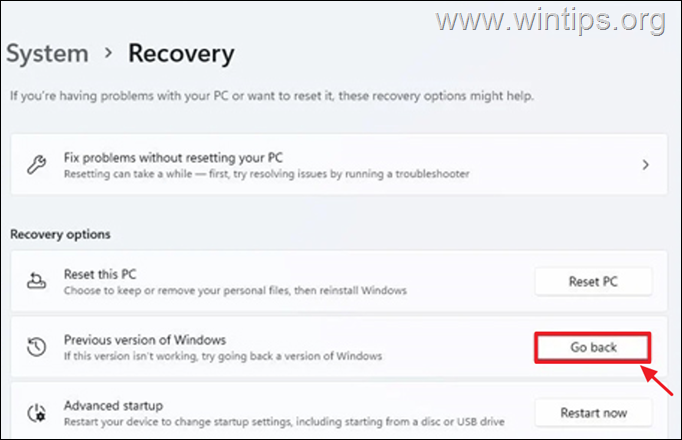
4. Dans le revenir à la version précédente boîte de dialogue qui s'affiche, Microsoft veut savoir pourquoi vous décidez de vous désinscrire. Cochez les cases souhaitées et cliquez Suivant.
5. Une fenêtre apparaîtra vous invitant à Vérifiez les mises à jour, cliquer sur Non merci.*
* Noter:Si vous sélectionnez Vérifier les mises à jour, votre appareil installera les mises à jour en attente qui pourraient résoudre les problèmes sur votre PC et maintenir Windows 11 en cours d'exécution sur votre appareil.
6. Une autre boîte de dialogue apparaîtra avec des informations sur ce que vous devez savoir avant de continuer. Cliquez sur Suivant.
7. Cliquez enfin Revenez à Windows 10.
8. À ce stade, le processus de réinitialisation de votre ordinateur vers Windows 10 commencera. En moyenne, il faut environ 30 à 60 minutes pour terminer la réinitialisation, selon la vitesse de votre ordinateur et la taille de votre disque dur.
Méthode 2. Comment rétrograder vers Windows 10 à partir de Windows 11 en installant proprement Windows 10.
Si votre mise à niveau vers Windows 11 date de plus de 10 jours ou si votre ordinateur est livré avec Windows 11 (sans mise à niveau), la seule option que vous avez pour revenir à la version précédente de Windows est de sauvegarder vos fichiers et pour installer Windows 10 à partir de zéro.
Pour installer Windows 10, vous pouvez utiliser l'une des méthodes suivantes :*
- Installation propre de Windows 10 à partir d'une clé USB, ou…
- Installez Windows 10 à l'aide de l'outil de création de média.
Pour installer Windows 10 à l'aide de l'outil de création de média :
1. Visiter Page de téléchargement de Microsoft Windows 10 et cliquez Téléchargez l'outil maintenant.
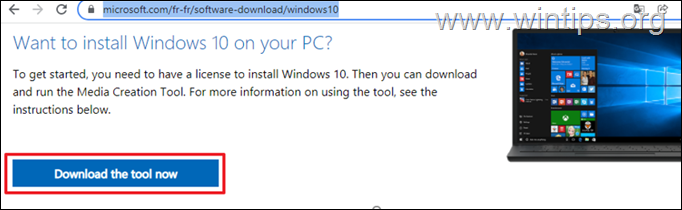
2. Ouvrez le fichier téléchargé MediaCreationTool.exe fichier.
3. Cliquez sur J'accepte pour accepter les conditions d'utilisation.
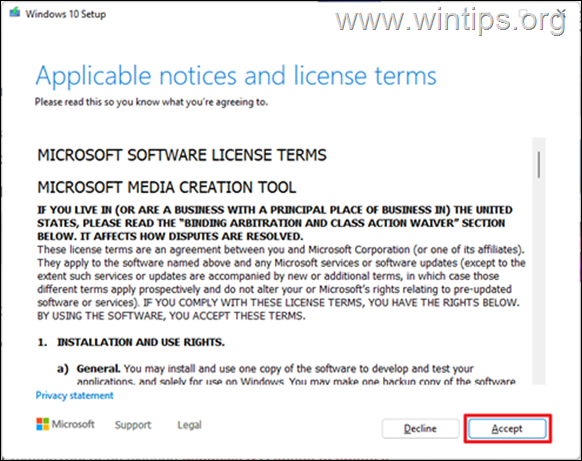
4. À l'écran suivant, choisissez Mettre à niveau ce PCà présent et cliquez Suivant.
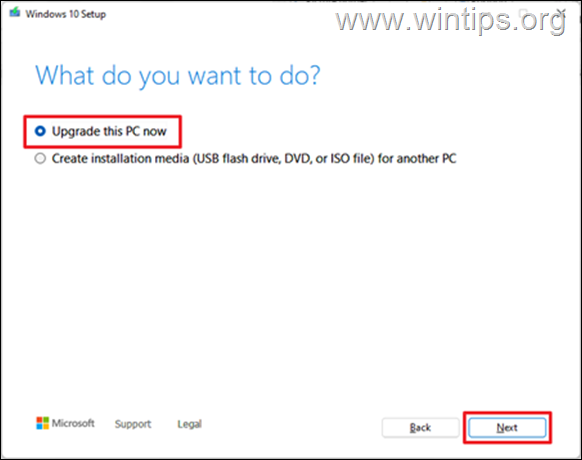
5. La dernière version de Windows 10 commencera à se télécharger. Cela peut prendre un certain temps en fonction de la vitesse d'Internet et du PC.
6. À Choisir ce qu'il faut garder, sélectionnez Rien (c'est la seule option) et cliquez sur Suivant. *
Attention: Après avoir cliqué sur Suivant, tous vos fichiers et paramètres seront supprimés. Assurez-vous donc de sauvegarder vos fichiers sur un autre périphérique de stockage avant de continuer.
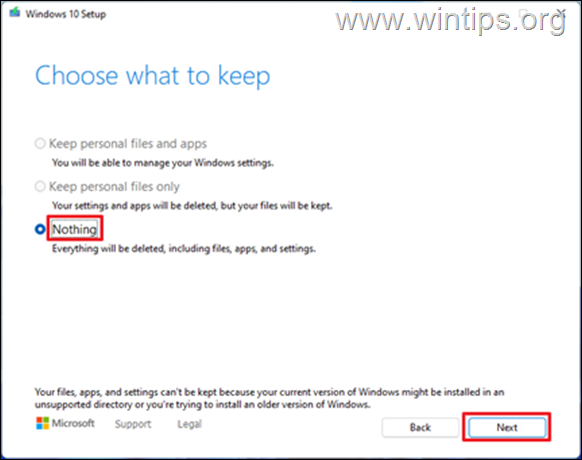
7. Sélectionnez enfin Installer pour démarrer le processus d'installation de Windows 10.
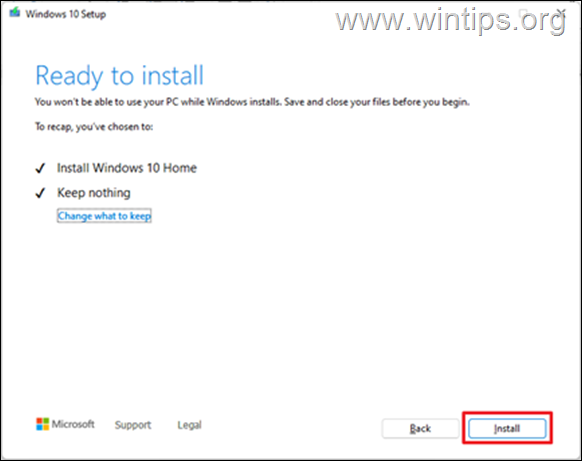
8. Lors de l'installation de Windows 10, votre PC redémarrera plusieurs fois. Il n'y a rien à craindre. Une fois terminé, votre PC reviendra à Windows 10.
C'est ça! Quelle méthode a fonctionné pour vous ?
Faites-moi savoir si ce guide vous a aidé en laissant votre commentaire sur votre expérience. Veuillez aimer et partager ce guide pour aider les autres.